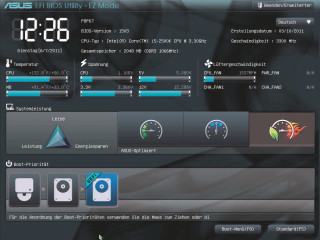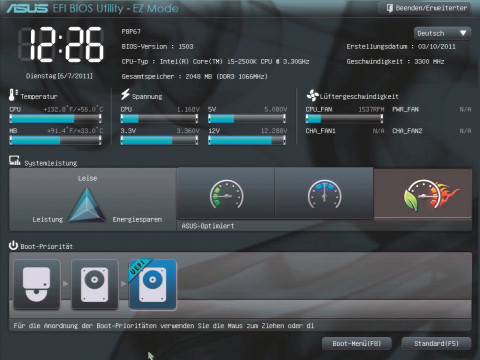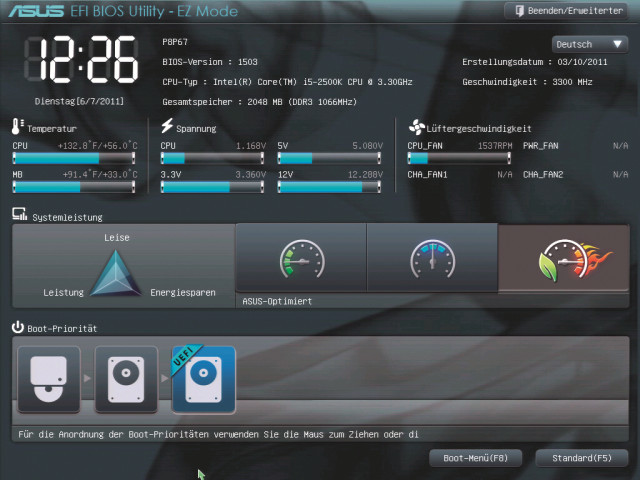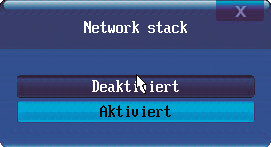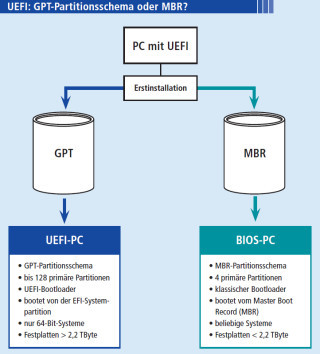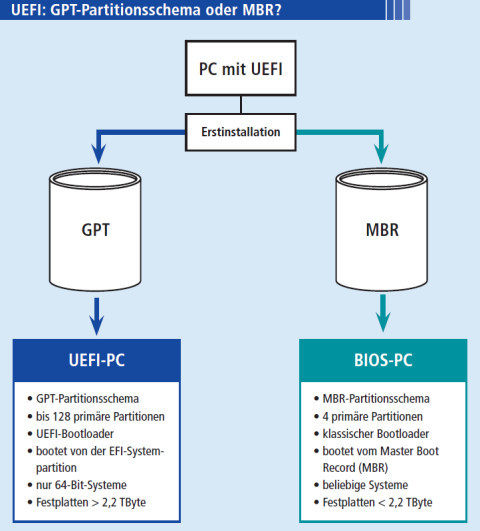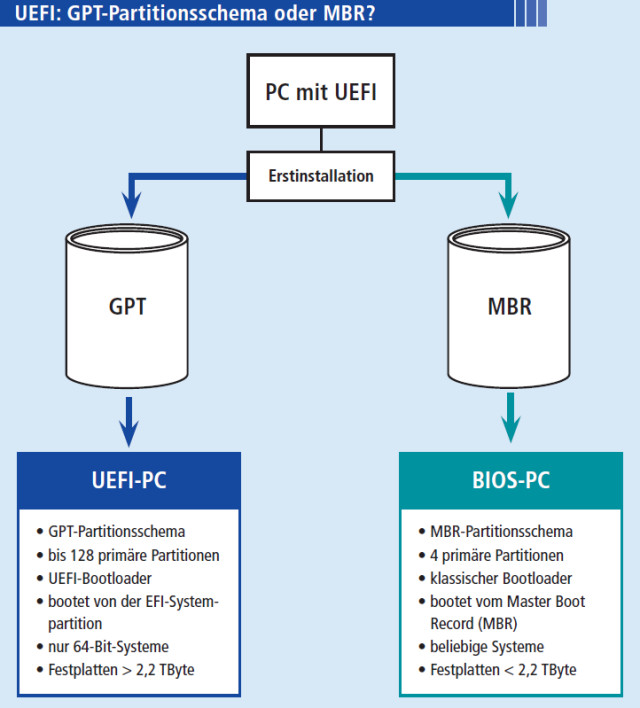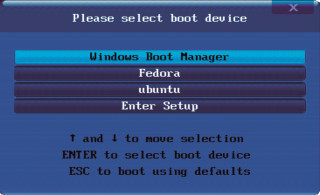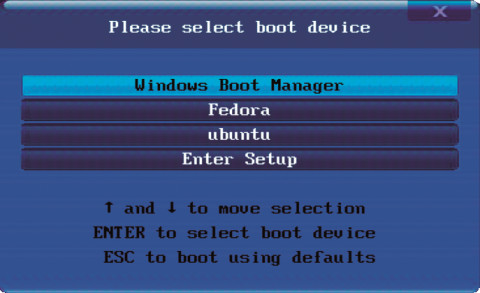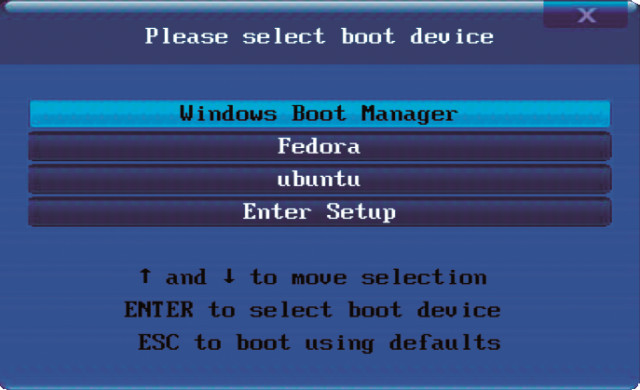27.06.2013
BIOS-Nachfolger
1. Teil: „So funktioniert UEFI“
So funktioniert UEFI
Autor: Oliver Ehm



PCs haben heute kein BIOS mehr. Stattdessen wird der BIOS-Nachfolger UEFI verwendet. UEFI kann deutlich mehr als das alte BIOS. Viele PC-Anwender nutzen die Vorteile aber gar nicht.
Das Basic Input/Output System (BIOS) hat vor über 30 Jahren das Licht der Welt erblickt. Seitdem hat es sich optisch kaum verändert. Charakteristisch für das BIOS sind der blaue Hintergrund, die Klötzchenschrift und die mehr oder weniger kryptischen Optionen.
Der BIOS-Nachfolger UEFI ist nicht nur leichter zu bedienen, er leistet auch technisch deutlich mehr.
Was bedeutet UEFI?
UEFI steht für Unified Extensible Firmware Interface. Wörtlich übersetzt heißt das etwa vereinheitlichte erweiterte Firmware-Schnittstelle. Gemeint ist damit eine leistungsstarke Schnittstelle zwischen Hardware und Betriebssystem.
Was heißt „vereinheitlicht“?
Das klassische BIOS wurde seit der Einführung immer wieder von den PC- und Mainboard-Herstellern an die neuen Hardware-Gegebenheiten angepasst. Dabei wurde aber kein einheitlicher Weg verfolgt. Die Folge: Die BIOS-Versionen der Hersteller enthielten sehr unterschiedliche Einstelloptionen.
Bei UEFI ist das anders. Das UEFI-Forum – ein Zusammenschluss mehrerer Hardware-Hersteller wie Intel, AMD oder IBM – verabschiedet Spezifikationen, die den Rahmen abstecken, in dem sich die Hersteller bewegen dürfen.
Ähnlich wie beim Betriebssystem eines Smartphones sind damit grundlegende Funktionen vorgegeben, die jeder Hersteller einhalten muss.
Darüber hinaus können die Hersteller aber ihre UEFI-Version auch individuell anpassen.
2. Teil: „UEFI steckt bereits in jedem PC“
UEFI steckt bereits in jedem PC
Seit mindestens einem Jahr werden PCs und Notebooks mit UEFI statt mit BIOS ausgeliefert. Ob in Ihrem PC bereits UEFI steckt, können Sie nur herausfinden, indem Sie das BIOS einfach mal aufrufen und dort nach einer Option „UEFI“ suchen.
Was genau ist das Besondere an UEFI?
UEFI ist eigentlich ein Mini-Betriebssystem. Neben der grafischen Oberfläche hat UEFI zum Beispiel auch eine Kommandozeile.
Außerdem enthält UEFI bereits die wichtigsten Treiber, die für den Grundbetrieb eines PCs notwendig sind. Dazu gehören etwa Treiber für die Maus, für die Grafikkarte und für die Netzwerkkarte. Dadurch ist es möglich, ein UEFI-Update ohne installiertes Betriebssystem durchzuführen oder über das Netzwerk zu booten.
Die wichtigste Neuerung gegenüber dem BIOS ist aber, dass die Festplatte anders partitioniert wird als früher. Bei UEFI-PCs werden Festplatten nach dem GTP-Partitionsschema eingeteilt.
Was sind GPT-Partitionen?
Der augenfälligste Unterschied zum herkömmlichen MBR-Partitionsschema ist wohl, dass bei GPT bis zu 128 primäre Partitionen möglich sind. Früher war die Zahl der primären Partitionen auf vier beschränkt.
Außerdem unterstützt GPT große Festplatten mit 3 TByte Speicherplatz und mehr, die heute in PCs üblich sind. Das MBR-Schema kann nur 2,2 TByte einer Festplatte ansprechen.
Weitere Unterschiede zwischen GPT und MBR zeigt der Kasten rechts. Er macht auch deutlich, dass ein PC mit UEFI nicht zwangsläufig das GPT-Partitionsschema verwenden muss.
GPT ist nützlich, aber kein Muss
Wie die Festplatte formatiert wird, entscheidet sich bei einem PC mit UEFI während der Installation des ersten Betriebssystems. Ein Betriebssystem – vorausgesetzt natürlich, es unterstützt UEFI grundsätzlich – lässt sich im UEFI-Modus installieren oder herkömmlich. Wenn Sie bei der Installation den UEFI-Modus wählen, dann erhält die Festplatte automatisch das GPT-Partitionsschema.
Im anderen Fall wird die Festplatte herkömmlich partitioniert. Auch ein PC mit UEFI ließe sich also betreiben wie ein ganz normaler BIOS-PC.
Hat UEFI auch Nachteile?
Nicht alle Betriebssysteme unterstützen UEFI in vollem Umfang. Besonders kritisch kann das bei Rescue-Systemen und Live-CDs sein. Unter Umständen möchten Sie Ihre Daten retten – und das von Ihnen gewählte Rescue-System kann GPT-Partitionen nicht lesen. Manche Live-CDs kommen unabhängig vom Partitionsschema grundsätzlich nicht klar mit UEFI.
Visual Display
Samsung bringt The Frame auf die Art Basel in Basel
Die Basler Ausgabe der Art Basel erhält Besuch von Samsung. Der Samsung-Fernseher "The Frame" wird als offizielles Visual Display der Messe zum Einsatz kommen.
>>
Letzte Hürde genommen
USB-C kommt als einheitlicher Ladestandard
Nach dem Bundestag hat auch der Bundesrat einer EU-Richtlinie zugestimmt, die USB-C als einheitlichen Anschluss zum Laden von Elektrogeräten festlegt.
>>
Autohersteller
Erstes Smartphone von Polestar
Autohersteller Polestar hat in China sein erstes Smartphone vorgestellt, das vor allem gut mit den Fahrzeugen des Herstellers zusammenarbeiten soll.
>>
10 Stationen
1.500 Händler bei der AVM-Roadshow
Der Fokus der Solution Tour 2024 von AVM lag auf den Themen Glasfaser, Wi-Fi 7 und Smart Home, und mehr als 1.500 Handelspartner folgten der Einladung des Herstellers an die insgesamt 10 Standorte in Deutschland.
>>